Eviter de se faire voler son compte avec le courriel arnaque "Voicemail"
L'hameçonnage/arnaqueÉgalement connu sous le nom de: possible infections de maliciels
Obtenez une analyse gratuite et vérifiez si votre ordinateur est infecté.
SUPPRIMEZ-LES MAINTENANTPour utiliser le produit complet, vous devez acheter une licence pour Combo Cleaner. 7 jours d’essai limité gratuit disponible. Combo Cleaner est détenu et exploité par RCS LT, la société mère de PCRisk.
Qu'est-ce que "Voicemail email scam" ?
"Voicemail email scam" fait référence à une campagne de spam - une opération à grande échelle au cours de laquelle des milliers de courriels trompeurs sont envoyés. Les lettres distribuées dans le cadre de cette campagne sont déguisées en notifications concernant un nouveau message vocal.
Ce courrier indésirable vise à promouvoir un site Web d'hameçonnage conçu pour enregistrer les informations qui y sont saisies. La page demande aux utilisateurs de se connecter à l'aide de leurs identifiants de connexion à leur compte de messagerie (c'est-à-dire les adresses courriel et les mots de passe correspondants). Par conséquent, en essayant de se connecter via cette page Web, les utilisateurs peuvent se faire voler leurs comptes de messagerie.
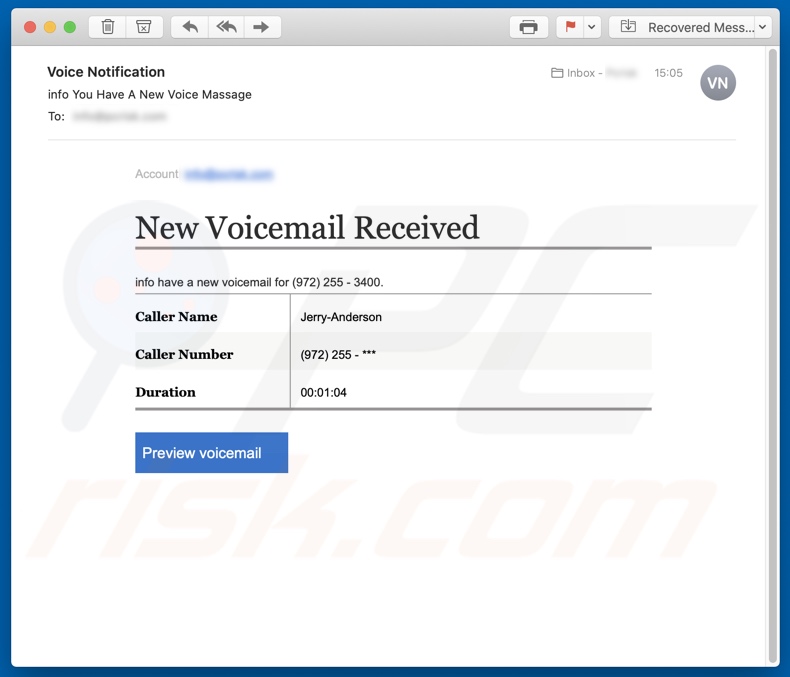
Le courriel d'arnaque "Voicemail" en détail
Le courriel "Voicemail" informe les destinataires d'un nouveau message vocal. Il fournit également des détails sur le faux message vocal. Lorsque le bouton "Preview voicemail" (Aperçu de la messagerie vocale) est cliqué, il redirige vers un site d'hameçonnage. La page Web cible les informations de connexion au compte de messagerie. Avec ces données en leur possession, les escrocs peuvent être en mesure d'accéder/contrôler les courriels exposés.
Les courriels sont particulièrement ciblés par les escrocs, car ils sont généralement connectés (par exemple, utilisés pour enregistrer d'autres) aux comptes, plates-formes et services. Grâce à des comptes de messagerie piratés, l'accès et le contrôle peuvent être obtenus sur le contenu qui leur est associé.
En détail, les comptes de communication (par exemple, les courriels, les réseaux sociaux, les médias sociaux, les messageries, etc.) peuvent être utilisés pour prétendre être le véritable propriétaire et demander des prêts à leurs contacts/amis. Ces plates-formes peuvent également être utilisées pour diffuser des maliciels en partageant des fichiers/liens malveillants.
Les comptes liés aux finances (par exemple, les services bancaires en ligne, les transferts d'argent, le commerce électronique, les portefeuilles numériques, etc.) peuvent être utilisés pour des transactions frauduleuses et/ou des achats en ligne non autorisés. Par conséquent, en faisant confiance aux lettres frauduleuses "Voicemail", les utilisateurs peuvent rencontrer de graves problèmes de confidentialité, des pertes financières et même le vol d'identité.
Si des tentatives de connexion via le site Web d'hameçonnage ont déjà été effectuées, les informations de connexion des comptes potentiellement exposés doivent être modifiées immédiatement. De plus, il est recommandé de contacter le support officiel des comptes et plateformes compromis.
| Nom | Voicemail Email Scam |
| Type de menace | Hameçonnage, escroquerie, ingénierie sociale, fraude |
| Fausse réclamation | Les courriels frauduleux prétendent qu'un nouveau message vocal a été reçu |
| Symptômes | Achats en ligne non autorisés, modifications des mots de passe des comptes en ligne, usurpation d'identité, accès illégal à l'ordinateur. |
| Modes de diffusion | Courriels trompeurs, publicités intempestives en ligne malhonnêtes, techniques d'empoisonnement des moteurs de recherche, domaines mal orthographiés. |
| Dommages | Perte d'informations privées sensibles, perte monétaire, vol d'identité. |
|
Suppression des maliciels (Windows) |
Pour éliminer d'éventuelles infections par des maliciels, analysez votre ordinateur avec un logiciel antivirus légitime. Nos chercheurs en sécurité recommandent d'utiliser Combo Cleaner. Téléchargez Combo CleanerUn scanner gratuit vérifie si votre ordinateur est infecté. Pour utiliser le produit complet, vous devez acheter une licence pour Combo Cleaner. 7 jours d’essai limité gratuit disponible. Combo Cleaner est détenu et exploité par RCS LT, la société mère de PCRisk. |
Les campagnes de spam en général
"Wage Increase email scam", "UN Covid-19 stimulus package", "Lidl email scam", et "DBS Bank email scam" sont quelques exemples de campagnes de spam par hameçonnage. Les courriels diffusés via ces opérations à grande échelle sont généralement présentés comme "officiels", "urgents", "prioritaires" et similaires.
Outre le hameçonnage et autres escroqueries, les courriers indésirables sont également utilisés pour faire proliférer les maliciels (par exemple, des rançongiciels, des chevaux de Troie, des mineurs de crypto-monnaie, etc.). En raison de l'étendue du courrier indésirable, il est fortement recommandé de faire preuve de prudence avec les courriels entrants.
Comment les campagnes de spam infectent-elles les ordinateurs ?
Les systèmes sont infectés via des fichiers virulents distribués via des campagnes de spam. Ces fichiers peuvent être joints aux courriels et/ou les lettres peuvent contenir des liens de téléchargement d'un tel contenu. Les fichiers infectieux peuvent se trouver dans divers formats, par exemple, des documents Microsoft Office et PDF, des archives (RAR, ZIP, etc.), des exécutables (.exe, .run, etc.), JavaScript, etc.
Lorsque les fichiers sont exécutés, lancés ou ouverts d'une manière ou d'une autre, le téléchargement/l'installation du maliciel est lancé. Par exemple, les documents Microsoft Office provoquent des infections en exécutant des macro-commandes malveillantes. Ce processus commence au moment où un document est ouvert - dans les versions Microsoft Office publiées avant 2010.
Les versions plus récentes ont le mode "Vue protégée", qui empêche l'exécution automatique des macros. Au lieu de cela, les utilisateurs peuvent activer manuellement les macro-commandes (c'est-à-dire l'édition/le contenu) et ils sont alertés des risques potentiels.
Comment éviter l'installation de maliciels ?
Pour éviter d'infecter le système via des courriers indésirables, il est expressément déconseillé d'ouvrir des courriels douteux et non pertinents - en particulier les pièces jointes ou les liens qui s'y trouvent. De plus, il est recommandé d'utiliser les versions de Microsoft Office publiées après 2010.
Les maliciels se propagent également via des sources de téléchargement non fiables (par exemple, des sites d'hébergement de fichiers non officiels et gratuits, des réseaux de partage Peer-to-Peer, etc.), des outils d'activation illégaux ("cracks") et de fausses mises à jour. Par conséquent, seuls les canaux de téléchargement officiels et vérifiés doivent être utilisés. De plus, tous les programmes doivent être activés et mis à jour avec des outils/fonctions fournis par de véritables développeurs.
Il est crucial d'avoir installé et mis à jour une suite antivirus/anti-logiciel espion réputée. Ce logiciel doit être utilisé pour exécuter des analyses régulières du système et pour supprimer les menaces détectées. Si vous avez déjà ouvert des pièces jointes malveillantes, nous vous recommandons d'exécuter une analyse avec Combo Cleaner Antivirus pour Windows pour éliminer automatiquement les maliciels infiltrés.
Texte présenté dans le courrier électronique frauduleux "Voicemail" :
Account: [recipient's email address]
New Voicemail Received
info have a new voicemail for (972) 255 - 3400.
Caller Name Jerry-Anderson
Caller Number (972) 255 - ***
Duration 00:01:04
Preview voicemail
Capture d'écran du site Web d'hameçonnage promu par la campagne de spam "Voicemail" :
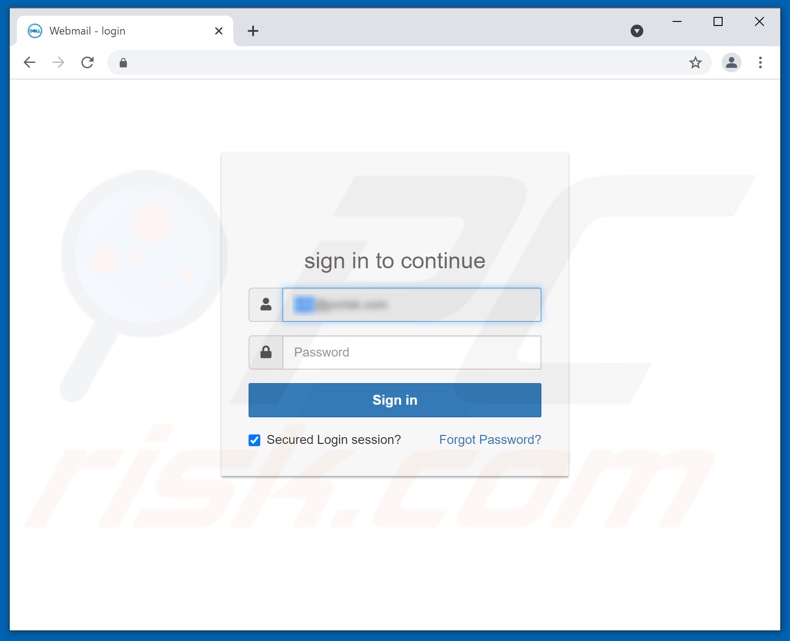
Un autre exemple de courrier indésirable sur le thème de la messagerie vocale faisant la promotion d'un site d'hameçonnage :
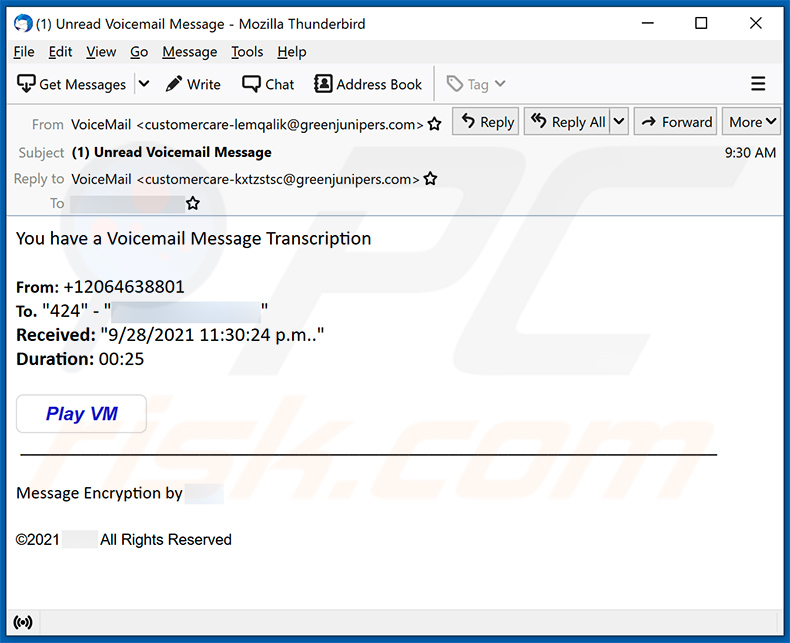
Texte présenté dedans :
Subject: (1) Unread Voicemail Message
You have a Voicemail Message Transcription
From: +12064638801
To. "424" - "*********"
Received: "9/28/2021 11:30:24 p.m.."
Duration: 00:25Play VM
____________________Message Encryption by -
©2021 - All Rights Reserved
Capture d'écran du site d'hameçonnage promu :
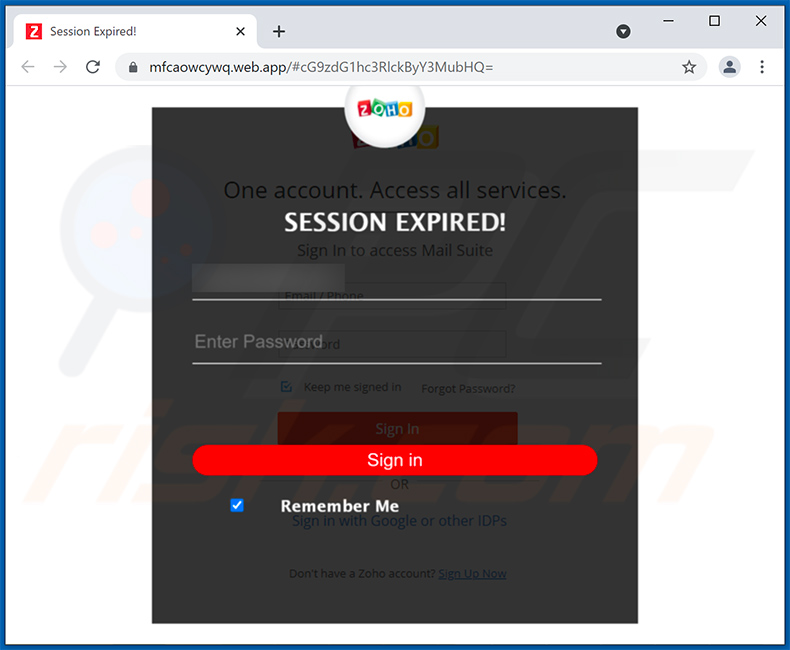
Suppression automatique et instantanée des maliciels :
La suppression manuelle des menaces peut être un processus long et compliqué qui nécessite des compétences informatiques avancées. Combo Cleaner est un outil professionnel de suppression automatique des maliciels qui est recommandé pour se débarrasser de ces derniers. Téléchargez-le en cliquant sur le bouton ci-dessous :
TÉLÉCHARGEZ Combo CleanerEn téléchargeant n'importe quel logiciel listé sur ce site web vous acceptez notre Politique de Confidentialité et nos Conditions d’Utilisation. Pour utiliser le produit complet, vous devez acheter une licence pour Combo Cleaner. 7 jours d’essai limité gratuit disponible. Combo Cleaner est détenu et exploité par RCS LT, la société mère de PCRisk.
Menu rapide :
- Qu'est-ce que l'arnaque par courriel "Voicemail" ?
- ÉTAPE 1. Suppression manuelle d'éventuelles infections par des maliciels.
- ÉTAPE 2. Vérifiez si votre ordinateur est propre.
Comment supprimer manuellement les maliciels ?
La suppression manuelle des maliciels est une tâche compliquée, il est généralement préférable de laisser les programmes antivirus ou anti-maliciel le faire automatiquement. Pour supprimer ce maliciel, nous vous recommandons d'utiliser Combo Cleaner Antivirus pour Windows.
Si vous souhaitez supprimer un maliciel manuellement, la première étape consiste à identifier le nom du maliciel que vous essayez de supprimer. Voici un exemple d'un programme suspect exécuté sur l'ordinateur de l'utilisateur:

Si vous avez vérifié la liste des programmes en cours d'exécution sur votre ordinateur, par exemple en utilisant le gestionnaire de tâches et que vous avez identifié un programme qui semble suspect, vous devriez poursuivre ces étapes :
 Téléchargez un programme appelé Autoruns. Ce programme affiche les applications de démarrage automatique, l'emplacement du Registre et du système de fichiers :
Téléchargez un programme appelé Autoruns. Ce programme affiche les applications de démarrage automatique, l'emplacement du Registre et du système de fichiers :

 Redémarrez votre ordinateur en mode sans échec :
Redémarrez votre ordinateur en mode sans échec :
Utilisateurs de Windows XP et Windows 7 : Démarrez votre ordinateur en mode sans échec. Cliquez sur Démarrer, cliquez sur Arrêter, cliquez sur Redémarrer, cliquez sur OK. Pendant le processus de démarrage de votre ordinateur, appuyez plusieurs fois sur la touche F8 de votre clavier jusqu'à ce que le menu Options avancées de Windows s'affiche, puis sélectionnez Mode sans échec avec mise en réseau dans la liste.

Vidéo montrant comment démarrer Windows 7 en "Mode sans échec avec mise en réseau" :
Utilisateurs de Windows 8 : Démarrez Windows 8 est en mode sans échec avec mise en réseau - Allez à l'écran de démarrage de Windows 8, tapez Avancé, dans les résultats de la recherche, sélectionnez Paramètres. Cliquez sur Options de démarrage avancées, dans la fenêtre "Paramètres généraux du PC" ouverte, sélectionnez Démarrage avancé.
Cliquez sur le bouton "Redémarrer maintenant". Votre ordinateur redémarre dans le menu "Options de démarrage avancées". Cliquez sur le bouton "Dépannage", puis sur le bouton "Options avancées". Dans l'écran des options avancées, cliquez sur "Paramètres de démarrage".
Cliquez sur le bouton "Redémarrer". Votre PC redémarrera dans l'écran Paramètres de démarrage. Appuyez sur F5 pour démarrer en mode sans échec avec mise en réseau.

Vidéo montrant comment démarrer Windows 8 en "Mode sans échec avec mise en réseau" :
Utilisateurs Windows 10 : Cliquez sur le logo Windows et sélectionnez l'icône Alimentation. Dans le menu ouvert, cliquez sur "Redémarrer" tout en maintenant le bouton "Shift" enfoncé sur votre clavier. Dans la fenêtre "Choisir une option", cliquez sur "Dépannage", puis sélectionnez "Options avancées".
Dans le menu des options avancées, sélectionnez "Paramètres de démarrage" et cliquez sur le bouton "Redémarrer". Dans la fenêtre suivante, cliquez sur le bouton "F5" de votre clavier. Cela redémarrera votre système d'exploitation en mode sans échec avec la mise en réseau.

Vidéo montrant comment démarrer Windows 10 en "Mode sans échec avec mise en réseau" :
 Extrayez l'archive téléchargée et exécutez le fichier Autoruns.exe.
Extrayez l'archive téléchargée et exécutez le fichier Autoruns.exe.

 Dans l'application Autoruns, cliquez sur "Options" en haut de l'écran et décochez les options "Masquer les emplacements vides" et "Masquer les entrées Windows". Après cette procédure, cliquez sur l'icône "Actualiser".
Dans l'application Autoruns, cliquez sur "Options" en haut de l'écran et décochez les options "Masquer les emplacements vides" et "Masquer les entrées Windows". Après cette procédure, cliquez sur l'icône "Actualiser".

 Vérifiez la liste fournie par l'application Autoruns et localisez le fichier maliciel que vous souhaitez éliminer.
Vérifiez la liste fournie par l'application Autoruns et localisez le fichier maliciel que vous souhaitez éliminer.
Vous devriez écrire le chemin complet et le nom. Notez que certains maliciels cachent leurs noms de processus sous des noms de processus Windows légitimes. A ce stade, il est très important d'éviter de supprimer les fichiers système. Après avoir localisé le programme suspect que vous souhaitez supprimer, cliquez avec le bouton droit de la souris sur son nom et choisissez "Supprimer".

Après avoir supprimé le maliciel via l'application Autoruns (ceci garantit que le maliciel ne s'exécutera pas automatiquement au prochain démarrage du système), vous devez rechercher le nom du maliciel sur votre ordinateur. Assurez-vous d'activer les fichiers et dossiers cachés avant de continuer. Si vous trouvez le fichier du maliciel, veillez à le supprimer.

Redémarrez votre ordinateur en mode normal. Suivre ces étapes devrait vous aider à supprimer tout maliciel de votre ordinateur. Notez que la suppression manuelle des menaces nécessite des compétences informatiques avancées, il est recommandé de laisser la suppression des maliciels aux programmes antivirus et antimaliciel.
Ces étapes peuvent ne pas fonctionner avec les infections malveillantes avancées. Comme toujours, il est préférable d'éviter d'être infecté par des maliciels qui tentent de les supprimer par la suite. Pour assurer la sécurité de votre ordinateur, assurez-vous d'installer les dernières mises à jour du système d'exploitation et d'utiliser un logiciel antivirus. Pour être sûr que votre ordinateur est exempt d'infections malveillantes, nous vous recommandons de le scanner avec Combo Cleaner Antivirus pour Windows.
Partager:

Tomas Meskauskas
Chercheur expert en sécurité, analyste professionnel en logiciels malveillants
Je suis passionné par la sécurité informatique et la technologie. J'ai une expérience de plus de 10 ans dans diverses entreprises liées à la résolution de problèmes techniques informatiques et à la sécurité Internet. Je travaille comme auteur et éditeur pour PCrisk depuis 2010. Suivez-moi sur Twitter et LinkedIn pour rester informé des dernières menaces de sécurité en ligne.
Le portail de sécurité PCrisk est proposé par la société RCS LT.
Des chercheurs en sécurité ont uni leurs forces pour sensibiliser les utilisateurs d'ordinateurs aux dernières menaces en matière de sécurité en ligne. Plus d'informations sur la société RCS LT.
Nos guides de suppression des logiciels malveillants sont gratuits. Cependant, si vous souhaitez nous soutenir, vous pouvez nous envoyer un don.
Faire un donLe portail de sécurité PCrisk est proposé par la société RCS LT.
Des chercheurs en sécurité ont uni leurs forces pour sensibiliser les utilisateurs d'ordinateurs aux dernières menaces en matière de sécurité en ligne. Plus d'informations sur la société RCS LT.
Nos guides de suppression des logiciels malveillants sont gratuits. Cependant, si vous souhaitez nous soutenir, vous pouvez nous envoyer un don.
Faire un don
▼ Montrer la discussion